电脑如何打开开发者模式 Win10如何打开开发者选项启用开发人员模式
更新时间:2023-11-23 15:07:42作者:xtyang
电脑如何打开开发者模式,在现代科技日益发展的背景下,电脑已经成为我们生活中不可或缺的一部分,对于那些对电脑操作有更深入需求的人来说,仅仅使用电脑的基本功能已经远远不够。这时候开发者模式便成为了一个必备的工具。在Windows 10操作系统中,打开开发者选项并启用开发人员模式,将为我们提供更多高级设置和功能。本文将详细介绍如何在Win10系统中打开开发者选项,以便开启开发者模式,从而满足我们对电脑操作的更高要求。
具体方法:
1.在Windows10系统点击左下角的开始按钮,在弹出的菜单中点击左侧边栏的设置按钮。
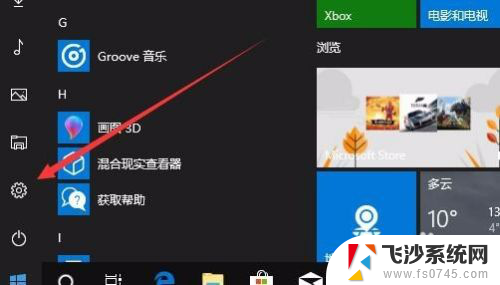
2.在打开的Windows设置窗口中,点击更新和安全图标。
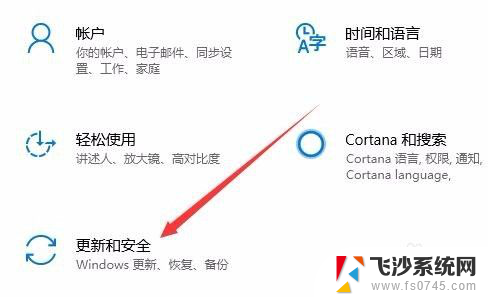
3.在打开的新窗口中点击左侧边栏的开发者选项菜单项。
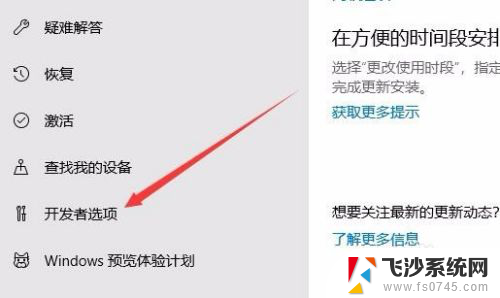
4.在右侧的窗口中可以看到开发人员模式设置项
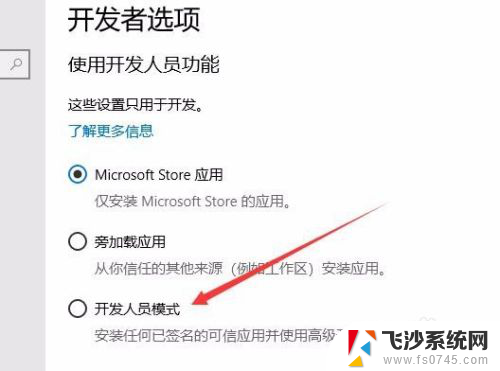
5.选中开发人员模式设置横后,会弹出确认启定启用开发人员模式的提示。点击是按钮即可。
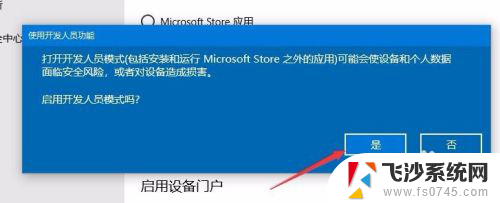
6.这时已选中了开发人员模式一项,另外记得打开允许USB连接和本地网络发现你的设备下面的开关。
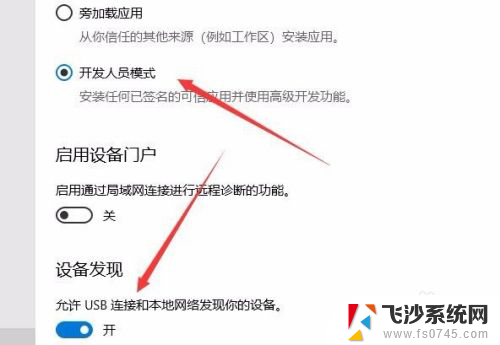
以上就是电脑如何打开开发者模式的全部内容,有需要的用户可以根据以上步骤进行操作,希望对大家有所帮助。
电脑如何打开开发者模式 Win10如何打开开发者选项启用开发人员模式相关教程
-
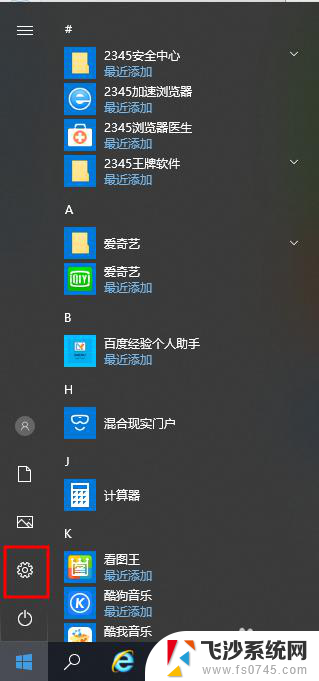 如何打开电脑护眼模式 Win10电脑护眼模式设置方法
如何打开电脑护眼模式 Win10电脑护眼模式设置方法2024-06-07
-
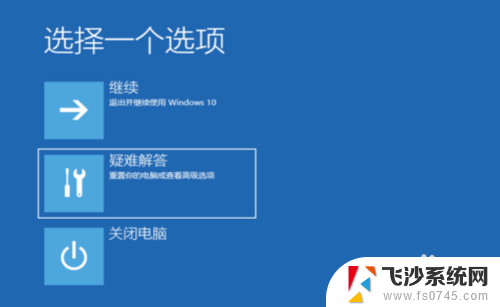 win10如何开启安全模式 Win10系统开机进入安全模式步骤
win10如何开启安全模式 Win10系统开机进入安全模式步骤2024-03-25
-
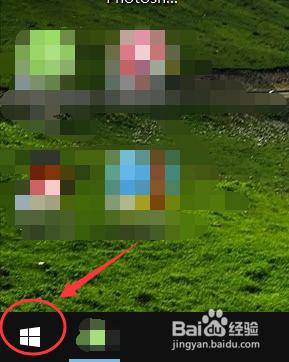 电脑屏幕如何开启护眼模式 win10护眼模式设置步骤
电脑屏幕如何开启护眼模式 win10护眼模式设置步骤2024-04-15
-
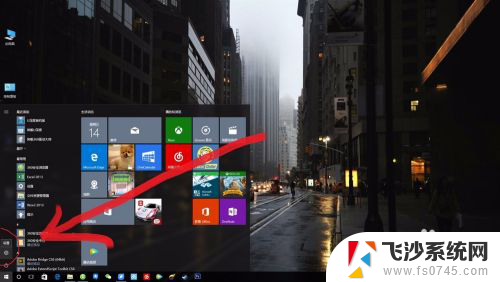 电脑有护眼模式吗windows10 如何在WIN10系统中开启护眼模式
电脑有护眼模式吗windows10 如何在WIN10系统中开启护眼模式2024-05-08
- 电脑的触屏模式怎么开启 win10平板模式触屏模式怎么开启
- 电脑打开管理员权限 如何在win10系统下开启管理员权限
- win10怎么开测试模式 Windows10测试模式开启方法
- 电脑开机直接进入administrator 如何在win10中进入管理员模式
- win10打开卓越 Windows10卓越模式开启步骤
- win10如何进入安全模式开机 Win10系统如何进入安全模式
- 输入法 顿号 win10默认输入法怎么打顿号符号
- 电脑切换打字键在哪里 Win10输入法怎么关闭
- 桌面壁纸更换设置方法 Win10怎么更换桌面背景图片
- 怎样提高电脑音量 Win10电脑声音调整不够大怎么办
- 系统自带的软件卸载了怎么恢复 Windows10自带应用卸载与恢复教程
- win10专业版插上耳机无声音解决办法 电脑插耳机没声音怎么调整设置
win10系统教程推荐
- 1 电脑切换打字键在哪里 Win10输入法怎么关闭
- 2 系统自带的软件卸载了怎么恢复 Windows10自带应用卸载与恢复教程
- 3 win10专业版插上耳机无声音解决办法 电脑插耳机没声音怎么调整设置
- 4 win10系统装网络打印机 Windows10 IP地址添加网络打印机教程
- 5 手柄怎么校准 WIN10游戏手柄校准方法
- 6 电脑开机windows一直转圈 Win10开机一直转圈圈怎么解决
- 7 怎么删除另一个系统 win10系统开机双系统如何删除多余的系统
- 8 windows10怎么查看wifi密码 win10系统WiFi密码怎么查看
- 9 win10系统清理垃圾代码 Win10清理系统垃圾指令代码
- 10 桌面任务栏如何隐藏 Win10任务栏隐藏方法